navigation PEUGEOT 5008 2013 Betriebsanleitungen (in German)
[x] Cancel search | Manufacturer: PEUGEOT, Model Year: 2013, Model line: 5008, Model: PEUGEOT 5008 2013Pages: 364, PDF-Größe: 17.99 MB
Page 274 of 364
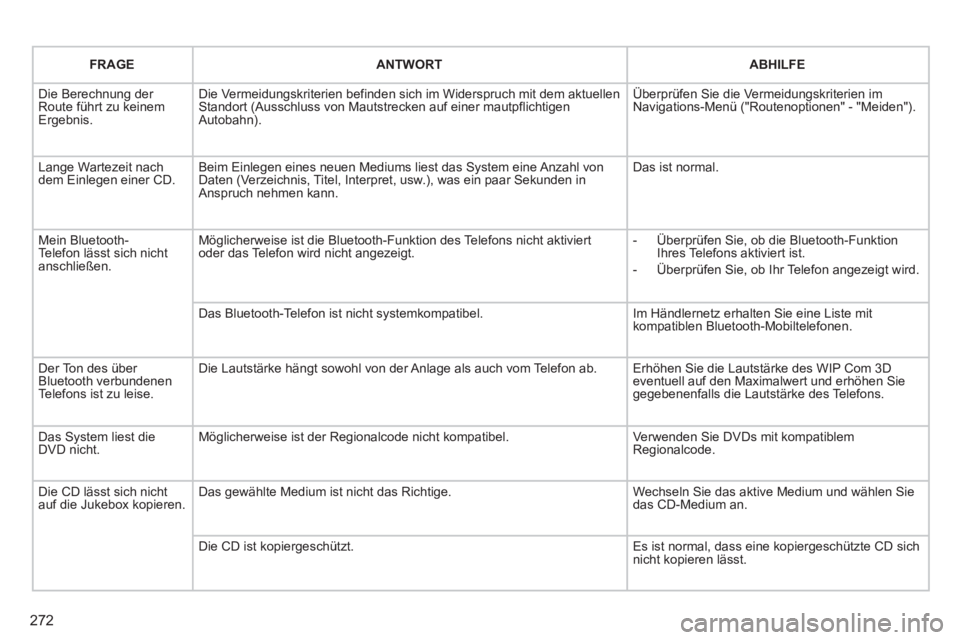
272
FRAGEANTWORTABHILFE
Die Berechnung der Route führt zu keinem Ergebnis.
Die Vermeidungskriterien befinden sich im Widerspruch mit dem aktuellenStandort (Ausschluss von Mautstrecken auf einer mautpflichtigenAutobahn).
Überprüfen Sie die Vermeidungskriterien im Navigations-Menü ("Routenoptionen" - "Meiden").
Lange Wartezeit nachdem Einlegen einer CD.Beim Einlegen eines neuen Mediums liest das System eine Anzahl von Daten (Verzeichnis, Titel, Interpret, usw.), was ein paar Sekunden inAnspruch nehmen kann.
Das ist normal.
Mein Bluetooth-Telefon lässt sich nichtanschließen.
Möglicherweise ist die Bluetooth-Funktion des Telefons nicht aktiviert oder das Telefon wird nicht angezeigt.
- Überprüfen Sie, ob die Bluetooth-Funktion Ihres Telefons aktiviert ist.
- Überprüfen Sie, ob Ihr Telefon angezeigt wird.
Das Bluetooth-Telefon ist nicht systemkompatibel.
Im Händlernetz erhalten Sie eine Liste mitkompatiblen Bluetooth-Mobiltelefonen.
Der Ton des über Bluetooth verbundenen Telefons ist zu leise.
Die Lautstärke hängt sowohl von der Anlage als auch vom Telefon ab.
Erhöhen Sie die Lautstärke des WIP Com 3D eventuell auf den Maximalwert und erhöhen Sie gegebenenfalls die Lautstärke des Telefons.
Das System liest dieDVD nicht.Möglicherweise ist der Regionalcode nicht kompatibel.
Verwenden Sie DVDs mit kompatiblem Regionalcode.
Die CD lässt sich nicht auf die Jukebox kopieren.Das gewählte Medium ist nicht das Richtige.
Wechseln Sie das aktive Medium und wählen Sie das CD-Medium an.
Die CD ist kopiergeschützt.
Es ist normal, dass eine kopiergeschützte CD sich nicht kopieren lässt.
Page 275 of 364
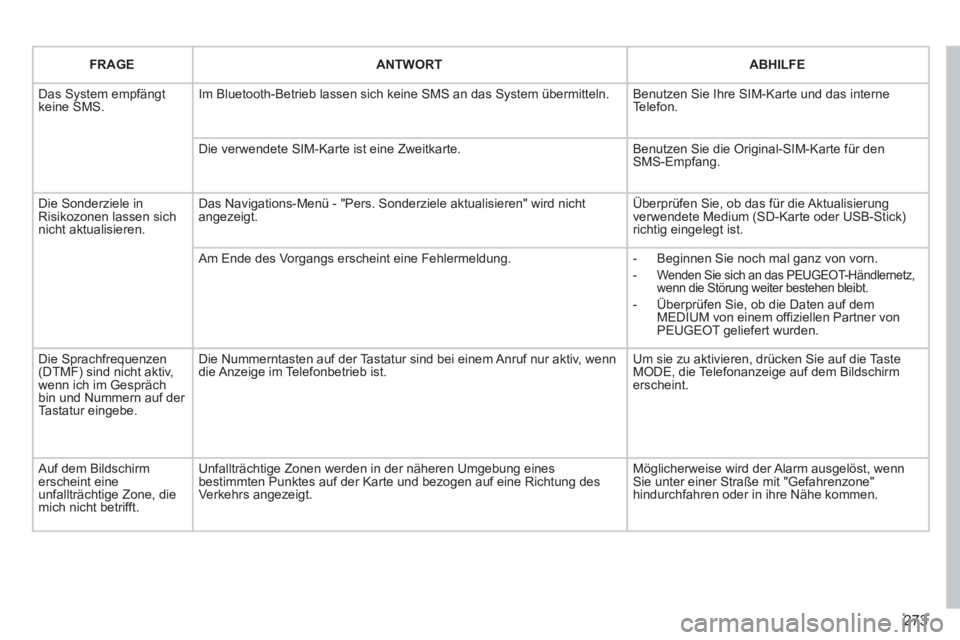
273
FRAGEANTWORTABHILFE
Das System empfängt keine SMS.Im Bluetooth-Betrieb lassen sich keine SMS an das System übermitteln.
Benutzen Sie Ihre SIM-Karte und das interneTelefon.
Die verwendete SIM-Karte ist eine Zweitkarte.
Benutzen Sie die Original-SIM-Karte für denSMS-Empfang.
Die Sonderziele inRisikozonen lassen sichnicht aktualisieren.
Das Navigations-Menü - "Pers. Sonderziele aktualisieren" wird nichtangezeigt. Überprüfen Sie, ob das für die Aktualisierungverwendete Medium (SD-Karte oder USB-Stick)richtig eingelegt ist.
Am Ende des Vorgangs erscheint eine Fehlermeldung.
- Beginnen Sie noch mal ganz von vorn.
- Wenden Sie sich an das PEUGEOT-Händlernetz, wenn die Störung weiter bestehen bleibt.
- Überprüfen Sie, ob die Daten auf dem MEDIUM von einem offiziellen Partner vonPEUGEOT geliefert wurden.
Die Sprachfrequenzen(DTMF) sind nicht aktiv,wenn ich im Gesprächbin und Nummern auf der Tastatur eingebe.
Die Nummerntasten auf der Tastatur sind bei einem Anruf nur aktiv, wenndie Anzeige im Telefonbetrieb ist.
Um sie zu aktivieren, drücken Sie auf die Taste MODE, die Telefonanzeige auf dem Bildschirm erscheint.
Auf dem Bildschirm erscheint eineunfallträchtige Zone, die mich nicht betrifft.
Unfallträchtige Zonen werden in der näheren Umgebung einesbestimmten Punktes auf der Karte und bezogen auf eine Richtung des Verkehrs angezeigt.
Möglicherweise wird der Alarm ausgelöst, wennSie unter einer Straße mit "Gefahrenzone"hindurchfahren oder in ihre Nähe kommen.
Page 277 of 364
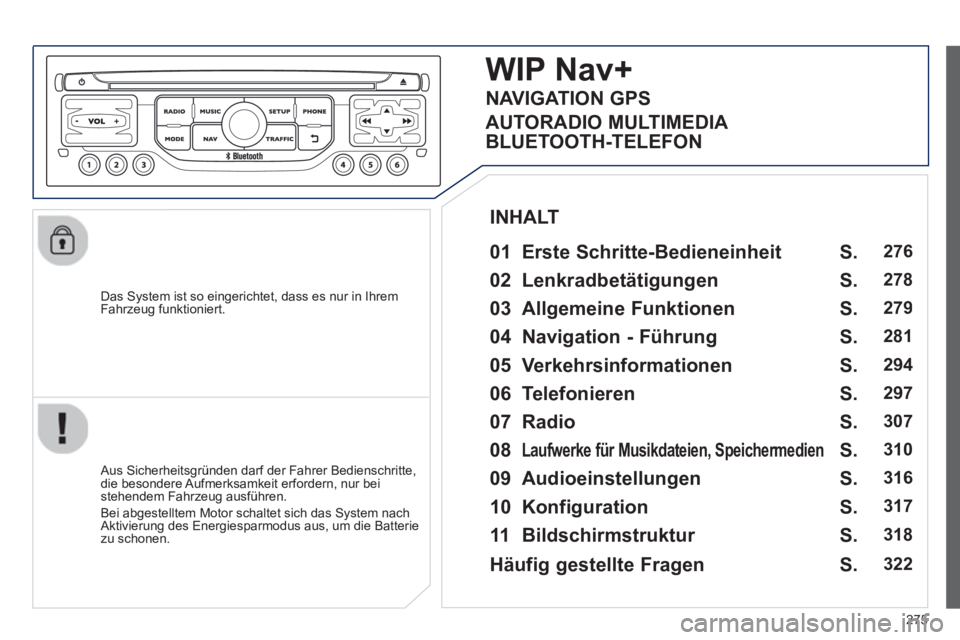
275
Das System ist so eingerichtet, dass es nur in Ihrem
Fahrzeug funktioniert.
WIP Nav+
01 Erste Schritte-Bedieneinheit
Aus Sicherheitsgründen darf der Fahrer Bedienschritte,
die besondere Aufmerksamkeit erfordern, nur bei
stehendem Fahrzeug ausführen.
Bei ab
gestelltem Motor schaltet sich das System nach Aktivierung des Energiesparmodus aus, um die Batterie
zu schonen.
INHALT
02 Lenkradbet
ätigungen
03 All
gemeine Funktionen
04 Navi
gation - Führung
05 Verkehrsinformationen
06 Telefonieren
07 Radio
0
8Laufwerke für Musikdateien, Speichermedien
09 Audioeinstellungen
10 Konfi
guration
11 Bildschirmstruktur S.
S.
S.
S.
S.
S.
S.
S.
S.
S.
S.
276
278
279
281
294
297
307
3
10
3
16
317
3
18
NAVIGATION GPS
AUTORADIO MULTIMEDIA
BLUETOOTH-TELEFON
Häufi
g gestellte Fragen S. 322
Page 278 of 364

276
01 ERSTE SCHRITTE
Zugang zum Menü
" Navigation -
Zielführun
g " undAnzeige der letzten Ziele
Kurzes Drücken bei nicht laufendem Motor: An / Aus
K
urzes Drücken beilaufendem Motor:
Ausschalten / Übernahme
der Audioquelle
Kurzes Drücken: Auswahldes gespeichertenRadiosenders
Lan
ges Drücken:Speicherung des aktuellen Radiosenders
Ta ste MODE: Auswahl desdauerhaften Anzeigemodus
Lan
ges Drücken: Anzeige eines schwarzen Bildschirms (DARK)
Zugang zum Menü " MUSIC" und Anzeige der Titeloder der Verzeichnisse des CD-/MP3-/Apple ® -Players
Lan
ges Drücken: Anzeige des Einstellungsfeldes der Audio-Parameter für die " MEDIA
"-Quellen (CD/USB/iPod/Streaming/AUX)
Langes Drücken: Zugang zu " Audio-Optionen
": Klangambiente, Bässe, Höhen, Lautstärke, Verteilung, Balance links/rechts, Balance vorn/hinten, automatische Lautstärkeregelung
Zugang zum Menü " FM / AM" und
Anzeige der Liste der empfangenen Sender
Lan
ges Drücken: Anzeige des Einstellungsfeldes der Audio-Parameter für die Tuner Audioquelle Einstellrad zur Auswahl und Bestäti
gung OK:
A
uswahl eines Elements auf dem Bildschirm oder in einer Liste oder einem Menü, dann Bestätigungdurch kurzes Drücken.
A
ußerhalb des Menüs oder der Liste führt ein kurzes Drücken je nach Bildschirmanzeige zur
Anzeige eines Kontextmenüs.
Rotation bei Kartenanzei
ge: vergrößern/verkleinerndes Kartenmaßstabs.
Einstellung der Lautstärke (jede Quelle ist unabhängig, einschließlich der Verkehrsmeldungen und
der Navigationshinweise).
Page 279 of 364

277
01
Auswahl:
- automatisch der niedri
geren/höheren
Radiofrequenz.
- des vorheri
gen/nächsten CD-Titels, MP3-Tracks oder Mediums.
-
des rechten/linken Teils des
Bildschirms bei Anzeige eines Menüs.
Verschieben nach links
/rechts im Modus
"Karte verschieben"
V
erlassen der laufendenAktion, Rückkehr in die Baumstruktur
Langes Drücken: zurückzur dauerhaften Anzeige
Langes Drücken:Reinitialisierung desSystems
Zu
gang zum Menü " Telefon
" und Anzeige der Liste
der letzten getätigten
oder angenommenen Anrufe
Zugang zum Menü" Einstellungen"
Lan
ges Drücken:
Zugang zur GPS-
Abdeckung und dem
Demonstrationsmodusdes Navigationssystems
Zugang zum Menü"Verkehrsinformationen TMC" und Anzeige der laufenden Verkehrsmeldungen
Auswahl:
- der vorheri
gen/nächsten Zeile einer Liste oder eines Menüs.
- des vorherigen/nächsten Media-Verzeichnisses.
- Schritt für Schritt der vorherigen/nächsten Radiofrequenz.
- des vorheri
gen/nächstenMP3-Verzeichnisses.
Verschieben nach oben
/unten im Modus "Karte verschieben"
ERSTE SCHRITTE
Page 283 of 364
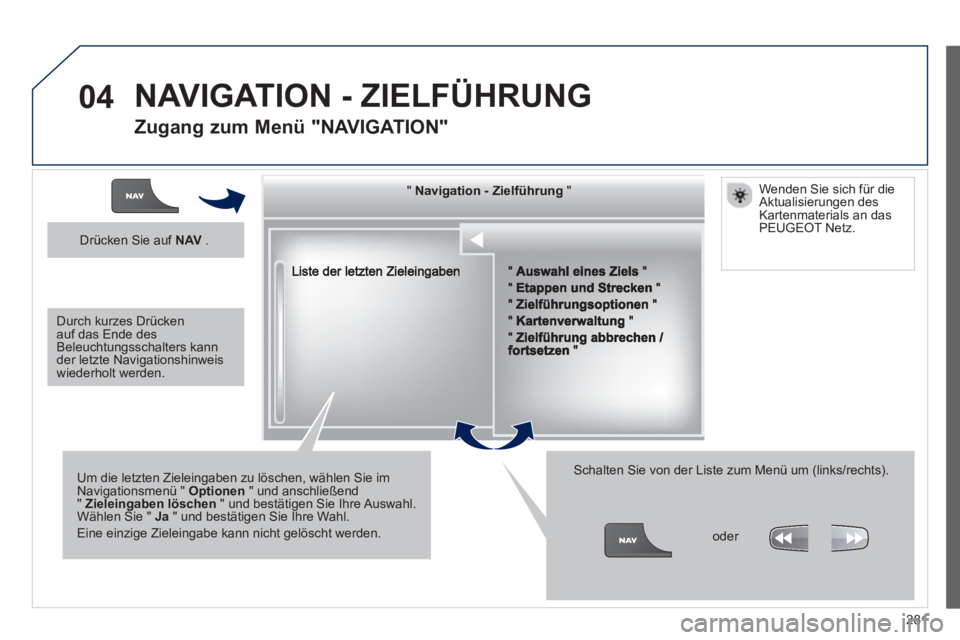
281
04
""""""""""""""""ggggggggggNavigation ZielführungNavigation ZielführungNavigation ZielführungNavigation ZielführungNavigation ZielführungNavigation - ZielführungNavigation - ZielführungNavigation - ZielführungNavigation - ZielführungNavigation ZielführungNavigation ZielführungNavigation ZielführungNavigation ZielführungNavigation ZielführungNa igation Zielführ ngN i ti Zi lfühN i ti Zi lfühN i ti Zi lfühN i ti Zi lfühN i ti Zi lfühN i ti Zi lfühN i ti Zi lfühN i ti Zi lfühN i ti Zi lfühN i ti Zi lfühN i i Zi lfühfü """"""""""""""""
Um die letzten Zieleingaben zu löschen, wählen Sie imNavigationsmenü " Optionen" und anschließend" Zieleingaben löschen
" und bestätigen Sie Ihre Auswahl. Wählen Sie " Ja
" und bestätigen Sie Ihre Wahl.
Eine einzige Zieleingabe kann nicht gelöscht werden.
Schalten Sie von der Liste zum Menü um (links/rechts).
NAVIGATION - ZIELFÜHRUNG
Zugang zum Menü "NAVIGATION"
Drücken Sie auf NAV.
oder
Wenden
Sie sich für dieAktualisierungen des Kartenmaterials an dasPEUGEOT Netz.
Durch kurzes Drückenauf das Ende desBeleuchtungsschalters kann der letzte Navigationshinweis wiederholt werden.
Page 284 of 364
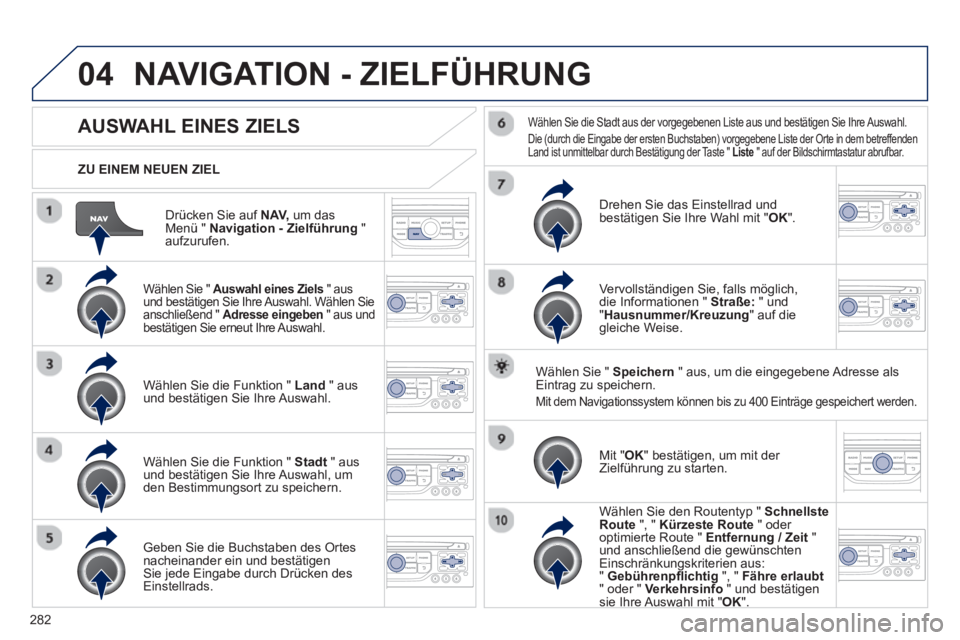
282
04
Drücken Sie auf NAV,
um dasMenü " Navigation - Zielführung"aufzurufen.
ZU EINEM NEUEN ZIEL
NAVIGATION - ZIELFÜHRUNG
AUSWAHL EINES ZIELS
Wählen Sie " Auswahl eines Ziels
" ausund bestätigen Sie Ihre Auswahl. Wählen Sie anschließend " Adresse eingeben
" aus und
bestätigen Sie erneut Ihre Auswahl.
Wählen Sie die Funktion " Land
" aus
und bestätigen Sie Ihre Auswahl.
Wählen
Sie die Funktion " Stadt" aus
und bestätigen Sie Ihre Auswahl, um
den Bestimmungsort zu speichern.
Geben Sie die Buchstaben des Ortesnacheinander ein und bestätigen Sie jede Eingabe durch Drücken des
Einstellrads.
Wählen Sie die Stadt aus der vorgegebenen Liste aus und bestätigen Sie Ihre Auswahl.
Die (durch die Eingabe der ersten Buchstaben) vorgegebene Liste der Orte in dem betreffenden
Land ist unmittelbar durch Bestätigung der Taste " Liste" auf der Bildschirmtastatur abrufbar.
Drehen Sie das Einstellrad und
bestätigen Sie Ihre Wahl mit " OK".
Vervollständigen Sie, falls möglich, die Informationen " Straße:
" und "Hausnummer/Kreuzung
" auf diegleiche Weise.
Wählen Sie " Speichern" aus, um die eingegebene Adresse als Eintrag zu speichern.
Mit dem Navigationssystem können bis zu 400 Einträge gespeichert werden.
Mit "OK
" bestätigen, um mit der
Zielführung zu starten.
Wählen Sie den Routent
yp " Schnellste Route", " Kürzeste Route
" oder
optimierte Route " Entfernung / Zeit " und anschließend die gewünschtenEinschränkungskriterien aus: " Gebührenpflichtig
", " Fähre erlaubt" oder " Verkehrsinfo" und bestätigensie Ihre Auswahl mit " OK".
Page 285 of 364
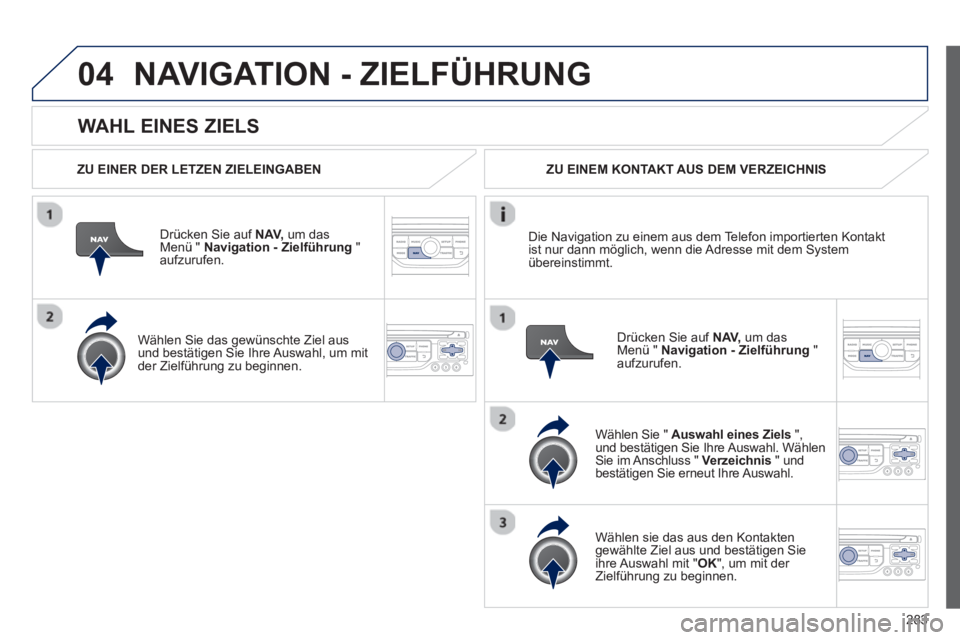
283
04
WAHL EINES ZIELS
NAVIGATION - ZIELFÜHRUNG
ZU EINER DER LETZEN ZIELEINGABEN
Dr
ücken Sie auf NAV,um das Menü " Navigation - Zielführung
" aufzurufen.
Wählen
Sie das gewünschte Ziel aus und bestätigen Sie Ihre Auswahl, um mit
der Zielführung zu beginnen.ZU EINEM KONTAKT AUS DEM VERZEICHNIS
Wählen
Sie " Auswahl eines Ziels
", und bestätigen Sie Ihre Auswahl. WählenSie im Anschluss " Verzeichnis
" undbestätigen Sie erneut Ihre Auswahl.
Wählen sie das aus den Kontaktengewählte Ziel aus und bestätigen Sieihre Auswahl mit "OK", um mit der Zielführung zu beginnen.
Drücken
Sie auf NAV,
um dasMenü " Navigation - Zielführung"aufzurufen. Die Navi
gation zu einem aus dem Telefon importierten Kontakt
ist nur dann möglich, wenn die Adresse mit dem System übereinstimmt.
Page 286 of 364
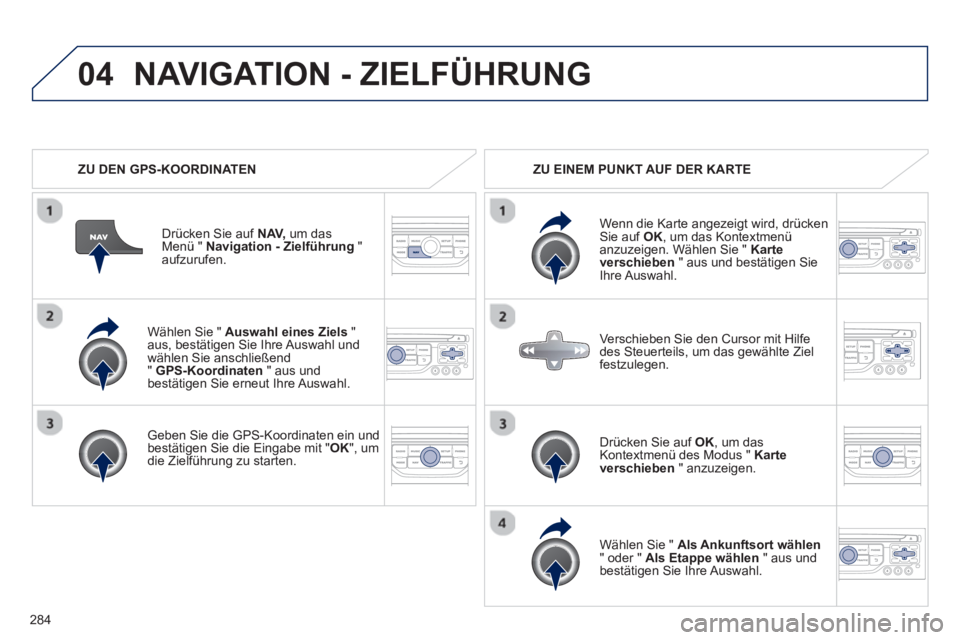
284
04
Wählen Sie " Auswahl eines Ziels"
aus, bestätigen Sie Ihre Auswahl und
wählen Sie anschließend " GPS-Koordinaten
" aus und
bestätigen Sie erneut Ihre Auswahl.
Geben Sie die GPS-Koordinaten ein undbestätigen Sie die Eingabe mit "OK", um
die Zielführung zu starten. Drücken
Sie auf NAV,um das Menü " Navigation - Zielführung"aufzurufen.
NAVIGATION - ZIELFÜHRUNG
ZU DEN GPS-KOORDINATEN ZU EINEM PUNKT AUF DER KARTE
Wenn die Karte an
gezeigt wird, drückenSie auf OK
, um das Kontextmenüanzuzeigen. Wählen Sie " Karteverschieben" aus und bestätigen Sie
Ihre Auswahl.
Drücken
Sie auf OK
, um dasKontextmenü des Modus " Karte verschieben" anzuzeigen.
Wählen
Sie " Als Ankunftsort wählen" oder " Als Etappe wählen
" aus undbestätigen Sie Ihre Auswahl.
Verschieben
Sie den Cursor mit Hilfe
des Steuerteils, um das gewählte Ziel festzulegen.
Page 287 of 364
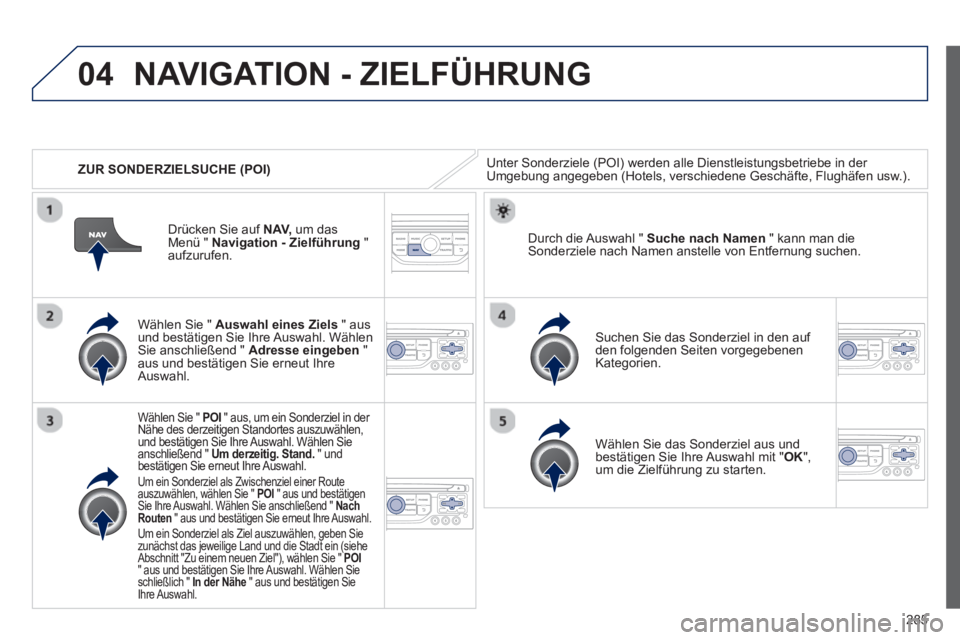
285
04
ZUR SONDERZIELSUCHE (POI)
NAVIGATION - ZIELFÜHRUNG
Unter Sonderziele (POI) werden alle Dienstleistungsbetriebe in der Umgebung angegeben (Hotels, verschiedene Geschäfte, Flughäfen usw.).
Wählen
Sie " Auswahl eines Ziels" ausund bestätigen Sie Ihre Auswahl. Wählen Sie anschließend " Adresse eingeben"aus und bestätigen Sie erneut Ihre Auswahl.
Wählen Sie " POI
" aus, um ein Sonderziel in der
Nähe des derzeitigen Standortes auszuwählen, und bestätigen Sie Ihre Auswahl. Wählen Sieanschließend " Um derzeitig. Stand." und bestätigen Sie erneut Ihre Auswahl.gg
Um ein Sonderziel als Zwischenziel einer Route
auszuwählen, wählen Sie " POI" aus und bestätigenSie Ihre Auswahl. Wählen Sie anschließend " Nach Routen " aus und bestätigen Sie erneut Ihre Auswahl.
Um ein Sonderziel als Ziel auszuwählen, geben Siezunächst das jeweilige Land und die Stadt ein (sieheg
Abschnitt "Zu einem neuen Ziel"), wählen Sie " POI" aus und bestätigen Sie Ihre Auswahl. Wählen Sie schließlich " In der Nähe" aus und bestätigen Sie Ihre Auswahl.
Suchen Sie das Sonderziel in den auf
den folgenden Seiten vorgegebenenKategorien. D
urch die Auswahl " Suche nach Namen
" kann man die Sonderziele nach Namen anstelle von Entfernung suchen.
Wählen
Sie das Sonderziel aus und
bestätigen Sie Ihre Auswahl mit "OK ", um die Zielführung zu starten.
Drücken
Sie auf NAV,um das Menü " Navigation - Zielführung"aufzurufen.